抖音剪辑视频适用于上传本地视频的时候,本地拍摄的视频可以根据自己想要的效果进行剪辑,直接拍的话,在拍摄的时候就可以选择自己想要的效果,所以不用剪辑 。小编就为大家带来了详细的剪辑视频的教程,感兴趣的小伙伴们快来看看吧 。
《抖音》怎么剪辑视频 1、在手机上找到并打开抖音短视频APP 。

文章插图
2、进入抖音短视频App,点击下方的+号添加作品 。
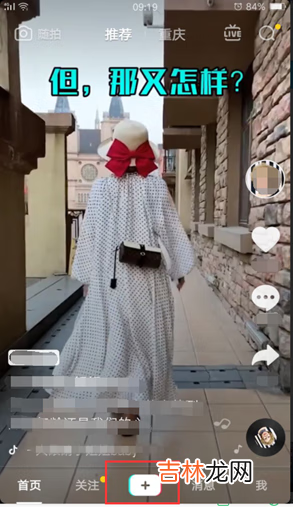
文章插图
3、点击本地视频进行上传,如果时长大于15秒,就会出现可以拖动的时间框 。我们可以拖动进行左右移动,根据自己的需求来剪辑合适的长度 。

文章插图
4、在视频的右下角有一个旋转按钮,点击旋转按钮,可以将视频进行各种角度的反转 。选择好自己需要的角度后,在点击下一步之后 。
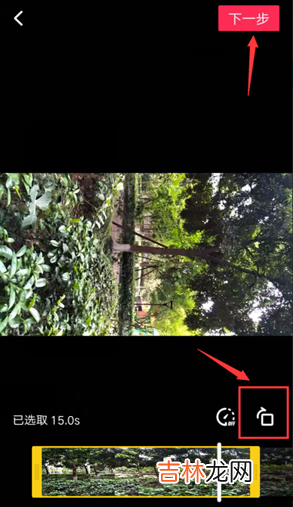
文章插图
5、之后APP会进行视频的剪辑合成,这个时候不要关掉APP 。
【抖音怎么剪辑视频教程】
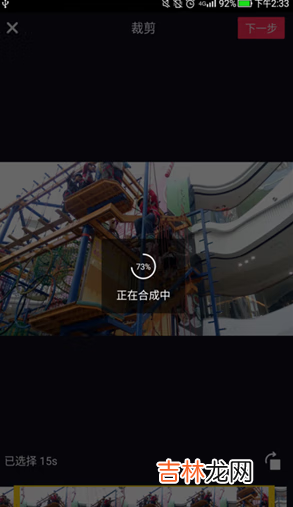
文章插图
6、在下一个界面,可以点击声音和配乐根据需求调整,达到需要的效果 。还可以进行封面的编辑 。调整好之后点击下一步 。

文章插图
7、视频剪辑完成后输入我们想要说的话,进行发布即可 。
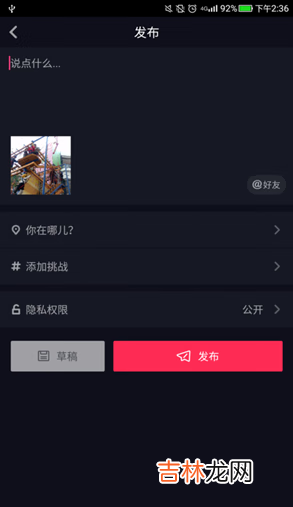
文章插图
经验总结扩展阅读
- 猛鬼宿舍怎么玩猎梦者
- 猛鬼宿舍怎么当猎梦者
- 解析下巴长痘是怎么回事儿 身体排毒的现象
- 王者荣耀怎么快速获取300个紫星币
- 永劫无间练刀房怎么开
- 一加9和一加8t怎么选_一加8T跟一加9选哪个
- 华为智慧屏S Pro 65怎么样_华为智慧屏S Pro 65评测
- colorkey新年限定唇釉怎么样_珂拉琪新年限定唇釉价格
- 男生怎么样变白 这几个小妙招让你轻松搞定
- 精华液怎么使用 事半功倍效果好



















